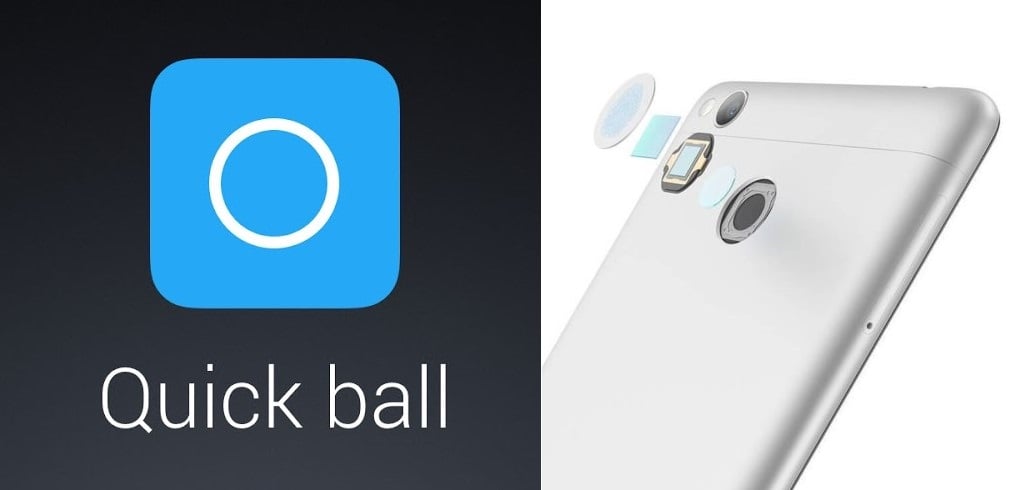
Aici suntem astăzi pentru a discuta a doua parte a ghidului pentru a îmbunătăți experiența utilizatorului în dispozitivele dvs. echipate cu MIUI V8; după Notificări și Comenzi rapide acum vom analiza cum să utilizați Quickball și Fingerprint Reader, pentru a vă face dispozitivul mai ușor și mai sigur.
Quickball
Cei dintre voi care ați folosit recent un dispozitiv Meizu sau alte cinafonini probabil că ați fost deja în stare să apreciați utilizarea Quickball (numit și Touch Assistant în roms tradus de echipa miui.it), care este un instrument convenabil pentru interacțiunea mai rapidă cu unele funcții ale telefonului fără a fi nevoie să scoateți degetele de pe ecran. De asemenea, în acest caz, Xiaomi a luat conceptul și l-a implementat mai departe pentru a-și extinde utilizarea prin deschiderea aplicațiilor de sistem și nu, dar să mergem în ordine.
Quickball este practic o suprapunere de pictograme plutitoare care vă va permite să accesați rapid anumite funcții ale sistemului de operare (cum ar fi deschiderea multitaskingului, oprirea afișajului, realizarea unei capturi de ecran, deschiderea meniului contextual etc.). Secțiunea pentru activarea acestei funcții se găsește în Setări -> Setări suplimentare -> Asistent tactil.
Din acest ecran putem:
- activați / dezactivați Quickball
- alege cele 5 comenzi rapide care credem că sunt cele mai utile (vezi lista)
- ascunde automat pictograma la deschiderea determinantului aplicației
- alegeți dacă să deschideți comenzile rapide cu un clic pe pictogramă sau cu o glisare laterală (recomandăm cu tărie această a doua opțiune)
- faceți pictograma să se miște când intrați în modul chioșc (de exemplu, dacă vizionăm un videoclip pe youtube)
- afișați Quickball pe ecranul de blocare
- restaurați setările inițiale
Lista scurtăturilor care poate fi setată este următoarea:
wi-fi - date - bluetooth - tăcut - autorotare
ecran de blocare - captură de ecran - lanternă - meniu de alimentare - ștergere cache - buton înapoi - buton acasă - buton meniu
aplicații (instalate de sistem sau de utilizator)
Avantajele utilizării zilnice sunt considerabile: Quickball accelerează mai mulți pași și vă permite să le efectuați cu o singură mână, deoarece poate fi poziționat pe toată înălțimea marginilor laterale ale afișajului (gândiți-vă, de exemplu, la cele cu mâini mici și un ecran mare și, prin urmare, nu poate ajunge la cortina de notificare pentru a utiliza comutatoare rapide), poate limita utilizarea tastei fizice pentru a opri ecranul, a dispărea sau a vă deplasa inteligent (atunci când există aplicații cu ecran complet, când faceți capturi de ecran, când tastatura se deschide) și când nu este atinsă devine transparentă pentru a nu afecta citirea conținutului ecranului. Singurele defecte constatate până acum rezidă în faptul că nu pot schimba numărul de comenzi rapide și nu pot coborî cortina de notificare.
Pentru a vă face să înțelegeți mai bine cât de util poate fi acest Touch Assistant, iată captura de ecran a setărilor mele, care îmi permit să accesez cele mai importante funcții pentru mine printr-o simplă glisare:
Cititor de amprentă
O noutate hardware importantă adusă de Xiaomi în cursul anului 2016 a fost implementarea unui cititor de amprente (prezent atât în seria Redmi, cât și în seria Mi); în unele modele acest senzor este situat în partea din față, între butoanele din spate și butoanele multistare, și este încorporat în butonul de acasă (ca în cazul Mi5-ului meu) în timp ce în altele este situat în partea din spate a corpului, sub cameră și poate fi accesat doar cu degetul arătător al mâinii drepte sau stângi (de exemplu în nota Redmi 3 pro / 3).
Cititorul de amprente permite creșterea securității datelor conținute în smartphone, deoarece se bazează pe recunoașterea amprentei proprietarului; acest lucru permite doar celor autorizați să deblocheze rapid telefonul fără a fi nevoie să introduceți un cod PIN, o secvență sau o parolă.
Puteți configura maximum 10 amprente digitale, fiecare dintre acestea fiind recunoscută imediat prin plasarea degetului pe senzor. Dacă sistemul nu vă recunoaște amprenta după 5 încercări, telefonul vă va solicita codul PIN / secvența / parola pe care le-ați setat inițial.
Pentru a vă înregistra amprentele trebuie să urmați calea: Setări -> Blocare ecran și parolă -> Parolă și amprentă.
Singurul neajuns pe care l-am constatat este că nu este posibil să controlez deschiderea anumitor aplicații citind amprenta (de exemplu, ar fi util să poți deschide Facebook sau Whatsapp numai prin această metodă, în cazul în care împrumuti telefonul unui prieten /cunoștință). În plus, cei care au un dispozitiv cu cititor frontal vor trebui să facă clic pe butonul fizic în interiorul căruia este prezent senzorul, din păcate, nu va fi suficient pentru a pune vârful degetului pe el.
Cu toate acestea, pentru a remedia acest lucru, Xiaomi a oferit posibilitatea de a seta o secvență pe care o găsiți în meniul Setări -> Blocare aplicație. Aici puteți alege calea de urmărit cu degetul și aplicațiile care necesită deblocare prin secvență, făcând astfel datele dvs. sensibile mai sigure (de exemplu, dacă împrumutați telefonul unui prieten / cunoștință și nu doriți să accesați Galeria, Whatsapp , Facebook etc ...).
În speranța că am fost utile și am îmbunătățit experiența utilizatorului, vă refer la următorul studiu, care va ajunge în curând și va acoperi modul parental și modul DND.
#byebye

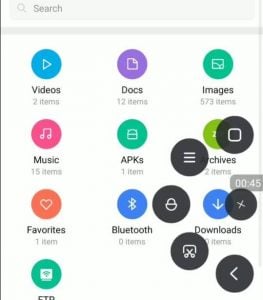
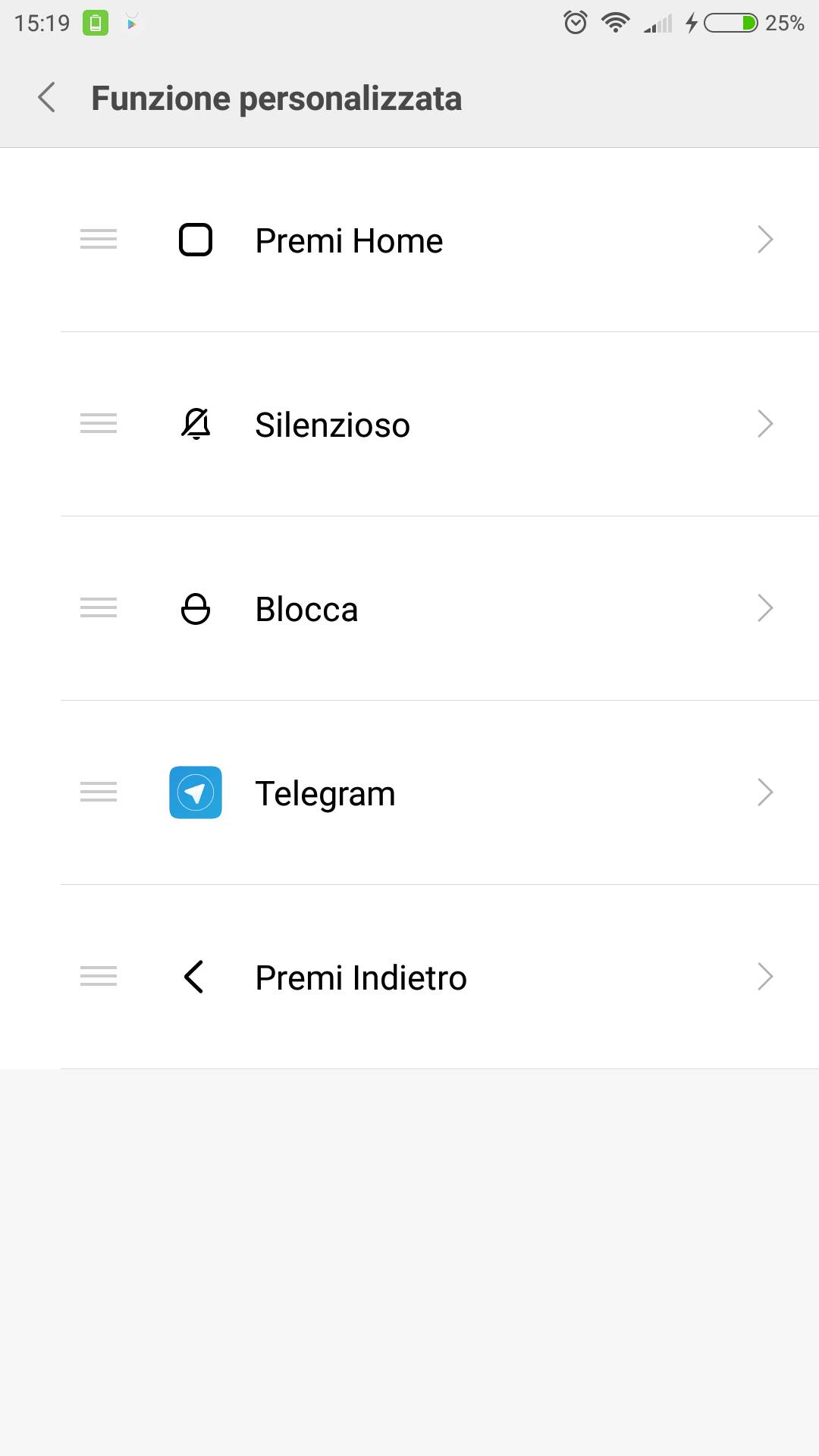
![[Ghid] Îmbunătățirea experienței utilizatorului MIUI 8 - Quickball și Fingerprint Reader](https://www.xiaomitoday.it/wp-content/uploads/thumbs_dir/Display-qme2s1l9oxmb7l7zogefwvh9gf4slvi31ggu77psn0.jpg)
![[Ghid] Îmbunătățirea experienței utilizatorului MIUI 8 - Quickball și Fingerprint Reader](https://www.xiaomitoday.it/wp-content/uploads/thumbs_dir/xiaomi-redmi-e1475339115636-qme2s3gy2lovut59dh7p1v06n6vj19pjpprt5rn0ak.jpg)






Este un articol vechi, dar m-a interesat să înțeleg cum funcționează cititorul de amprente. Am un Redmi4pro și un Redmi4x, ambele cu acest senzor pe spate, dar mă întreb pentru ce este... este un senzor sensibil la atingere și oricine îl atinge îmi trezește telefonul, ca și cum ar fi apăsat de două ori pe ecran. În setări, mă așteptam să-mi înregistreze amprenta. În schimb, accesați Ecran de blocare și cititor de amprentă Blocare ecran și amprentă Adăugați amprentă, singurele opțiuni posibile sunt: Model - Pin - Parolă
Acest senzor, practic, ce este pentru ???